نمایندگی زیمنس و افزودن یک شمارنده
نمایندگی زیمنس ایران، به همراه یک مثال کاربردی به شما اموزش می دهد تا با استفاده از یک PLC که ما از مدل PLC S7-1200 استفاده کرده ایم یک موتور را به زمان 5 ثانیه روشن کنید. جهت این امر یک شمارنده I/O بر روی HMI باید استفاده کنیم.
هدف : روشن شدن موتور به مدت 5 ثانیه
گام اول : افزودن PLC S7-1200 زیمنس
- ایجاد یک پروژه جدید در نرم افزار Tia Portal
- کلیک بر روی Add new device از بخش Device & network
- اضافه کردن یک PLC از بخش controllers
- افزودن یک PLC با کد فنی 6ES7-212-1AE40-0XB0 از پوشه Simatic، بخش CPU، قسمت CPU 1212C DC/DC/DC
گام دوم: افزودن HMI زیمنس
- کلیک بر روی Add new device از بخش Device & network
- انتخاب یک HMI 9 inch از سری TP900 از پوشه SIMATIC Comfort panel
- برقراری ارتباط بین PLC و HMI (در قسمت قبلی آموزش شرح داده شده است.)
- شبیه سازی با استفاده از نرم افزار PLCSIM
گام سوم: برنامه نویسی PLC
- باز کردن پنجره Device
- در بخش PLC باز کردن پوشه Program Blocks و سپس قسمت Main
- افزودن یک کنتاکت نرمال اوپن () و اضافه کردن به پروژه
- اضافه کردن آدرس Normally open contact و افزودن به پروژه
- Empty Block باز شود.
- تغییر نام m0.0 به ok
- در پنجره جدید، TON به تایمر تغییر کند.
- افزودن یک خروجی به نام q0.0
- اتصال TON به خروجی q0.0
- تعیین نمودن زمان تایمر TON (زمان بر حسب میلی ثانیه می باشد. برای مثال 5 ثانیه معادل 5000 ثانیه می باشد. )
- افزودن یک کنتاکت نرمال اوپن دیگر نیز به پروژه و تغییر نام آن به i0.0
- تغییر نام تگ اول m0.0 به START
- تغییر نام تگ دوم q0.0 به Motor
- اجرا کردن برنامه
- شبیه سازی بر روی PLCSIM
- انتخاب تگ در قسمت SIM Table در برنامه PLCSIM
- تغییر حالت برنامه به Online
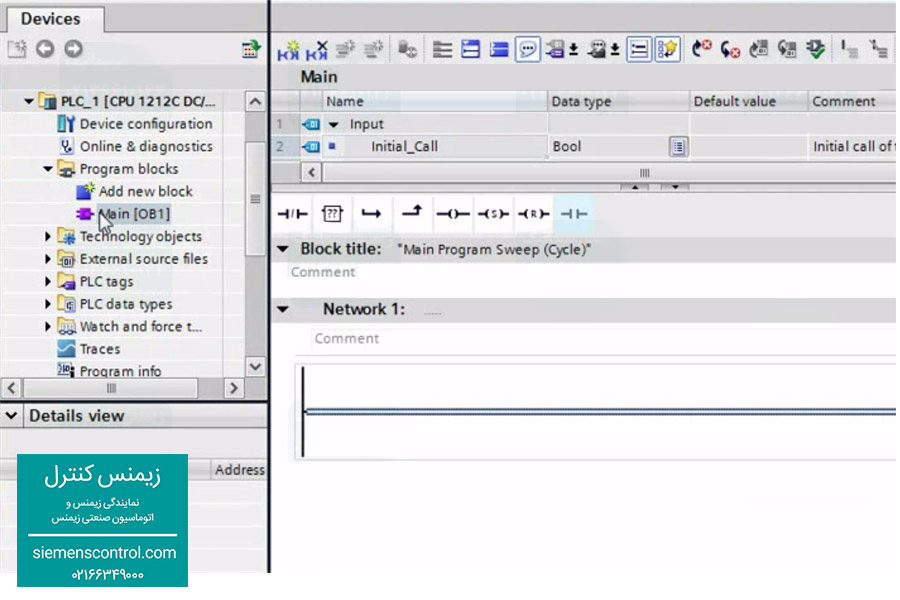
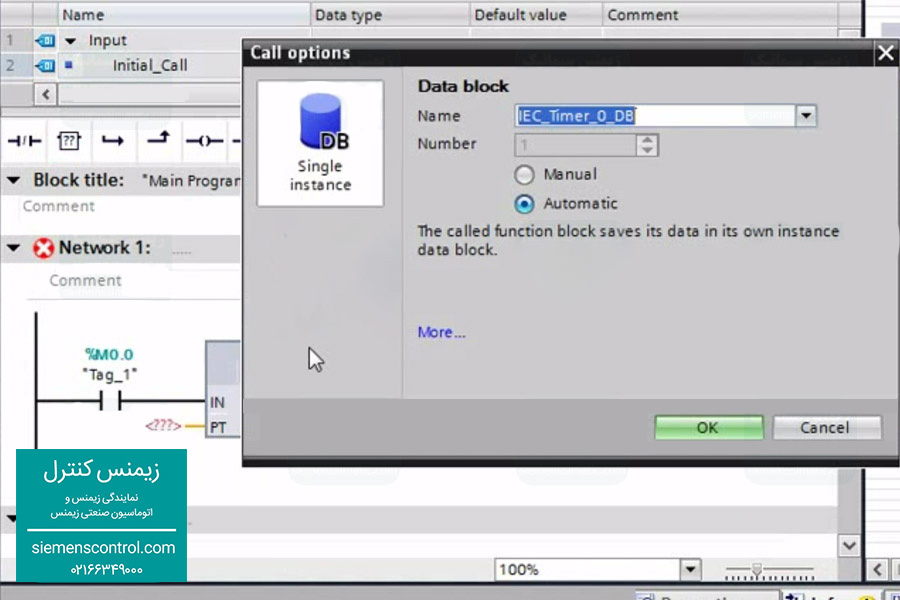
گام چهارم : برنامه نویسی HMI
- پنجره Device در بخش HM قسمت Show all tags
- باز کردن HMI مورد نظر از قسمت Screen بخش Root screen
- افزودن یک دکمه با ظاهری دلخواه به HMI
- انتخاب بخش Press از بخش Events
- در قسمت Function ، منو را باز نمایید و از قسمت Edit Bits یک InvertBit اضافه کنید و آدرش تگ را Start بنامید. (دکمه فعال و غیر فعال)
- افزودن یک موتور به HMI
- شبیه سازی HMi
- اجرا کردن
گام پنجم:
- در قسمت Main Block در PLC، در بخش Network 2 یک Empty Block را باز نماید.
- فراخوانی دستور Move در Network2
- انتخاب تایمر در قسمت IN
- افزودن گزینه ET
- انتخاب حافظه با ظرفیت MW10 در قسمت Out . ( توجه داشته باشید که باید از نوع Word باشد. )
- Root Screen را باز کرده و از Toolbar و بخش Elements یک I/O Field به صفحه HMI اضافه کنید.
- کلیک راست بر روی I/O Field و انتخاب گزینه Properties
- از قسمت General تگ تایمر را به آن اختصاص می دهید.
- تغییر بخش Type به Output
- از بخش Format Pattern تعداد ارقام مورد نظر نمایش را تعیین کنید.
- اجرا دوباره PLC
- دانلود برنامه بر روی شبیه ساز
- کلیک راست بر روی HMI و انتخاب گزینه Start Simulation
هم اکنون با فشردن بر روی دکمه Start، شمارنده تا رقم 5000 می شماردو سپس موتور روشن می شود.
نمایندگی زیمنس
